1、使用查找与替换功能可快速将逗号替换为分号加反斜杠,选中区域后按Ctrl+H,在查找内容输入英文逗号,替换为输入;\,点击全部替换完成转换。
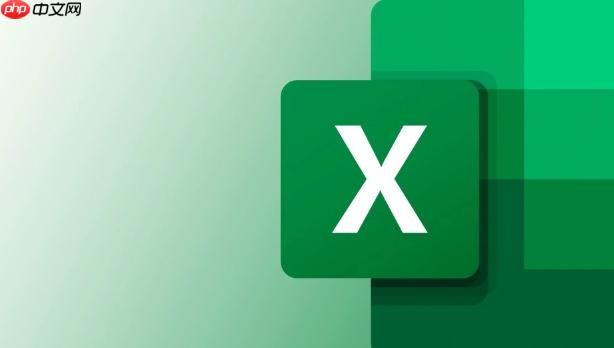
如果您在处理Excel表格时,需要将单元格中的A1,B1,C1这类以逗号分隔的引用格式转换为使用分号加反斜杠的格式(如A1;B1;C1\),可以通过多种方式实现文本内容的替换与分隔符更新。以下是具体操作方法。
本文运行环境:Dell XPS 13,Windows 11
一、使用查找与替换功能
Excel内置的“查找与替换”工具可以快速将指定字符替换为其他符号,适用于简单的分隔符转换场景。
1、选中包含A1,B1,C1格式数据的单元格区域。
2、按下 Ctrl + H 打开“查找与替换”对话框。
3、在“查找内容”框中输入 ,(英文逗号)。
4、在“替换为”框中输入 ;\(分号加反斜杠)。
5、点击“全部替换”按钮完成转换。
二、利用公式进行文本替换
通过Excel公式可实现非破坏性替换,保留原始数据的同时生成新格式结果。
1、在目标单元格(如D1)中输入以下公式:
=SUBSTITUTE(SUBSTITUTE(A1,",",";"),";", ";\")
2、若原数据中仅含逗号,则可简化为:
=SUBSTITUTE(A1,",",";\\")
3、按回车键确认,公式将返回A1;B1;C1\格式的结果。
4、将公式向下填充至其他行以批量处理。
三、使用Power Query进行高级文本处理
Power Query适合对大量结构化数据进行分隔符替换和清洗操作。
1、选中数据区域,点击“数据”选项卡中的“从表格/区域”导入到Power Query编辑器。
2、在Power Query中选中目标列,点击“转换”菜单下的“替换值”。
3、在弹出窗口中,“要查找的值”输入 ,,“替换为”输入 ;\\。
4、点击“确定”后预览结果是否正确。
5、点击“关闭并上载”将处理后的数据返回Excel工作表。






























